在Excel中,我们常常需要冻结特定的多行和多列,以便在查看和编辑大型表格数据时更加方便。下面以冻结前3行和前2列数据为例,介绍具体的操作方法。
一、单独冻结多行或多列
例如要冻结前两行数据,首先用光标选中表格的第三行,也就是要冻结的下一行(冻结多列时同样是选择要冻结的下一列)。接着点击【视图】选项卡,然后点击【冻结窗格】,在【冻结窗格】下拉菜单中选择【冻结至第 2 行】即可。
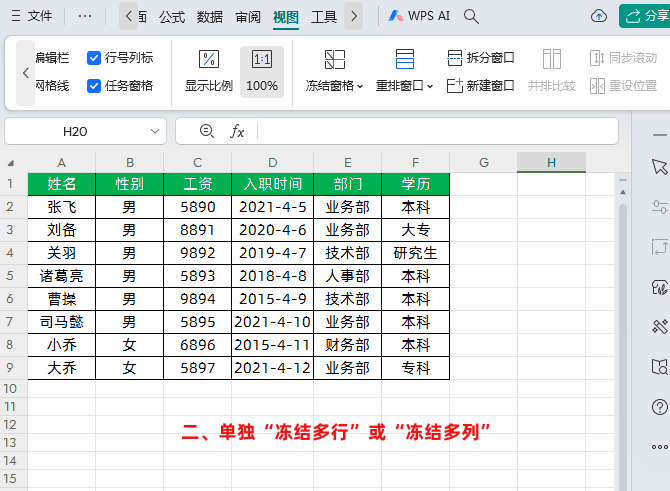
二、同时冻结多行和多列
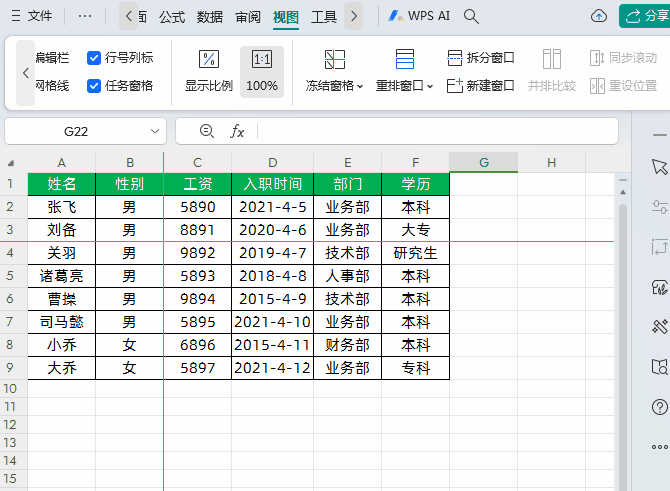
如果需要同时冻结多行多列,比如冻结前 3 行和前 2 列数据。首先要点击不需要冻结区域的左上角第一个单元格,然后点击【视图】选项卡,再点击【冻结窗格】,在【冻结窗格】下拉菜单中选择【冻结到哪一行哪一列】。例如要冻结到第 3 行和第 2 列,就选中 C4 单元格,然后选择【冻结至第 3 行 B 列】。
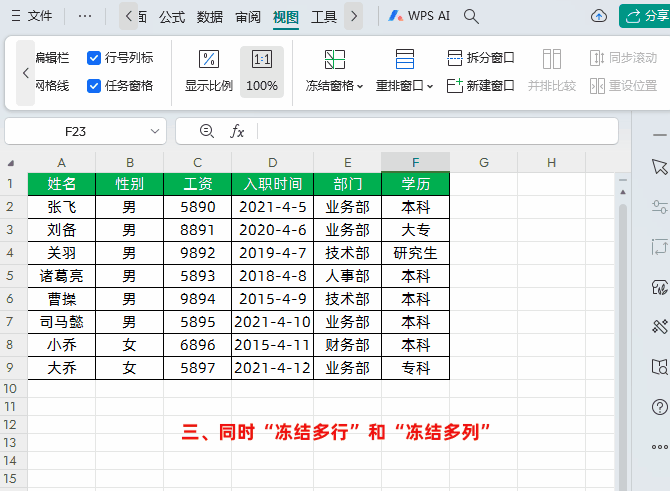
通过以上方法,我们可以在 Excel 中轻松实现冻结多行多列的操作,提高数据处理的效率和便利性。



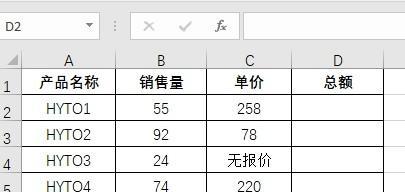

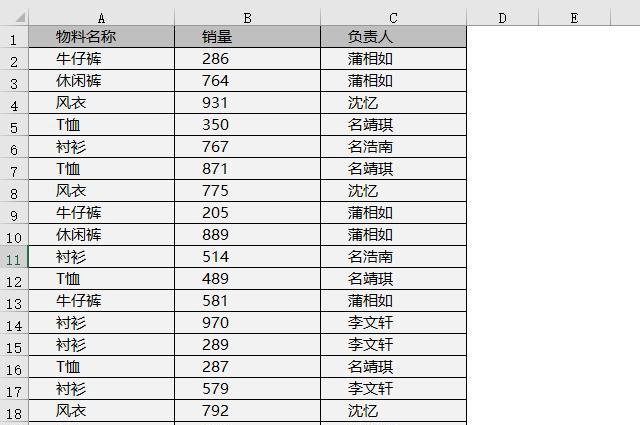

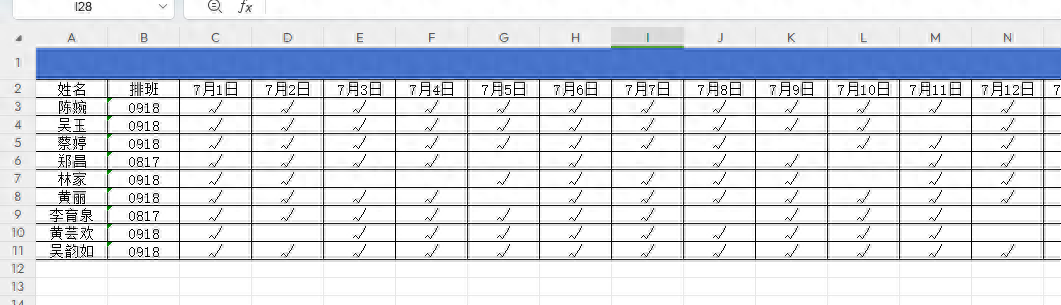

评论 (0)